Error de inicio de sesión de Microsoft 1001, algo salió mal es un problema molesto que ocurre al iniciar sesión en Teams, OneDrive, aplicaciones de Office, Edge o cualquier otro servicio de Microsoft. Lo más molesto es averiguar cómo corregir el error y volver al servicio en el menor tiempo posible. El error 1001 siempre es genérico y aparece debido a varios problemas en servicios específicos de Microsoft. Es frustrante cuando el error le impide acceder a sus archivos.
Algunas de las causas del error de inicio de sesión de Microsoft 1001 son problemas de red, detalles de inicio de sesión incorrectos, software obsoleto o carpetas y archivos dañados, entre otros. A veces puede ser un problema del lado del servidor.
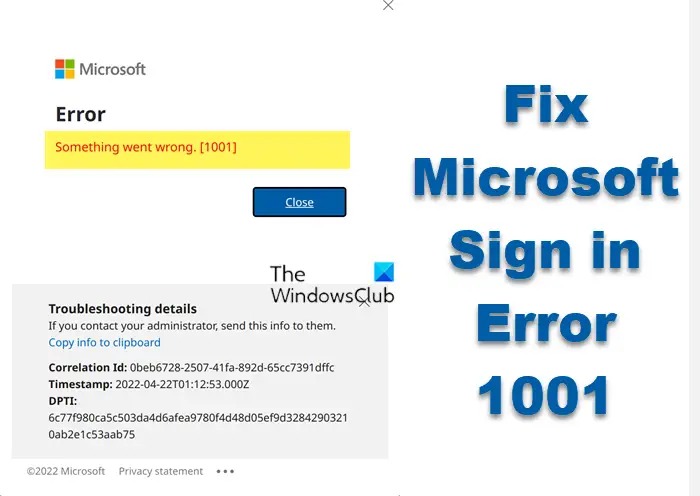
Cómo reparar el error de inicio de sesión de Microsoft 1001, algo salió mal
Antes de intentar cualquier solución, primero verifique si su conexión a Internet es estable. De lo contrario, debe solucionar los problemas de Internet antes de probar otros métodos. Si usa una conexión Wi-Fi, puede probar una conexión por cable o inalámbrica, según sea el caso. Algunos usuarios han informado de éxito después de hacerlo. Si no funcionó, puede probar los siguientes métodos para corregir el error de inicio de sesión de Microsoft 1001:
Realice los pasos básicosEjecute el Solucionador de problemas de redApague el servidor proxyEscanee su PC en busca de malwareDesactive el antivirus y el cortafuegos temporalmenteReinstale el software
Vamos analice cada uno de los métodos anteriores en detalle.
1] Realice los pasos básicos
Las PC tienden a solucionar los problemas por sí mismos sin echarles la mano por algunos fallos simples. Estos son algunos pasos básicos de solución de problemas para corregir el error de inicio de sesión de Microsoft 1001:
El truco obvio es reiniciar su PC y su enrutador. Esto resuelve fallas temporales. Asegúrese de que el sistema operativo Windows y el software estén actualizados a su última versión. Verifique el estado de su red para asegurarse de que Internet no sea la causa. Si la velocidad de Internet es extremadamente lenta o si hay barreras entre su computadora y el enrutador, puede causar una mala conectividad que provoque un error de inicio de sesión. Puede ejecutar una velocidad de Internet o comunicarse con su ISP. Verifique si el servicio de Microsoft en cuestión está inactivo o no.
2] Ejecute el Solucionador de problemas de red
El solucionador de problemas del adaptador de red de Windows es una excelente herramienta para diagnosticar y solucionar algunos problemas relacionados con la conexión a Internet. Pasa por sus adaptadores de Internet, Ethernet y Wi-Fi en busca de cualquier cosa que los afecte. Le informa lo que se ha solucionado o sugiere lo que debe hacer. Aquí se explica cómo ejecutar el Solucionador de problemas de red en su PC con Windows.
Vaya al cuadro de búsqueda y escriba Configuración de solución de problemas. Haga clic en Abrir para iniciar la herramienta. Seleccione Solucionador de problemas adicionales. Haga clic en Adaptador de red y, debajo, haga clic en Ejecutar el solucionador de problemas.Ahora, elija el adaptador de red para diagnosticar. Si no está seguro, puede hacer clic en la última opción de la lista, que es Todos los adaptadores de red. Haga clic en Siguiente y espere a que el solucionador de problemas diagnostique y solucione los problemas de su red..
3] Apague el servidor proxy
Microsoft Sign in Error 1001 puede ser causado por servidores proxy o VPN. Deshabilitarlos puede resolver el código de error cuando intenta iniciar sesión en MS Services. Los siguientes pasos explican cómo desactivar servidores proxy y VPN.
Para desactivar el proxy, siga estos pasos:
Vaya al cuadro de búsqueda y escriba Proxy. Seleccione Abrir para acceder a Cambiar configuración de proxy. En las mismas ventanas, desactive Detectar configuración automáticamente, Usar script de configuración y Usar un servidor proxy (en la configuración manual del proxy).
Para deshabilitar VPN, siga estos pasos:
Escriba Configuración de VPN en el cuadro de búsqueda y seleccione Abrir. En el lado izquierdo, seleccione la opción VPN. En Opciones avanzadas, desactive Permitir VPN en roaming. strong> y Permitir VPN en redes medidas.
4] Analice su PC en busca de malware
El malware y los virus en una PC afectan varias funcionalidades de su sistema. Se requiere escanear su computadora para evitar la infección de malware dañino del sistema. Microsoft ofrece funciones de seguridad de Windows a los usuarios de PC. Aquí se explica cómo realizar un análisis rápido de malware para su sistema.
Presione Win + I para abrir la Configuración de Windows y seleccione Actualización y seguridad. strong>. En el lado izquierdo, seleccione Seguridad de Windows y haga clic en la opción Protección contra virus y amenazas. Elija Análisis rápido para iniciar el malware. escanear. Si su PC está infectada con virus o malware, haga clic en Iniciar acciones. Aquí, puede eliminarlos o bloquearlos. Reinicie su PC para completar el proceso.
NOTA: es bueno tener una copia de seguridad para los archivos y carpetas de su computadora antes de comenzar a escanear en busca de malware. Además, asegúrese de guardar todos los archivos actuales antes de iniciar el análisis de malware.
5] Desactive el antivirus y el cortafuegos temporalmente
Desactivar el antivirus y el cortafuegos temporalmente puede resolver el error. Así es como:
6] Vuelva a instalar los programas
Si los métodos anteriores no funcionan, puede intentar reinstalar el software afectado. Reinstalar el programa, ya sea Teams o cualquier Office o Microsoft aa, renovará todas las configuraciones y parámetros.
Esperamos que las soluciones lo hayan ayudado a corregir el error de inicio de sesión de Microsoft 1001.
¿Cómo resuelvo un problema de inicio de sesión de Microsoft?
Para resolver un problema de inicio de sesión de Microsoft, borre la caché de su navegador y luego intente después de un tiempo y vea. Es posible que también desee ver si el servicio de Microsoft en cuestión está inactivo o no. Reparar la aplicación que está causando problemas o usar el botón Restablecer red son otras opciones que puede considerar.
¿Por qué mi cuenta de Microsoft no inicia sesión?
Si no puede iniciar sesión en su cuenta de Microsoft, tal vez sus credenciales sean incorrectas. Es posible que esté utilizando un nombre de usuario de cuenta incorrecto, una contraseña incorrecta o ambos. Si está seguro de sus credenciales, verifique si está usando mayúsculas. Si es así, bloquéelos. Si aún no puede iniciar sesión en su cuenta de MS, debe restablecer su contraseña y restaurar su cuenta.


